webp格式图片怎么转成jpg?WebP,这一相对小众的图片格式,在实际应用中暴露出了不少局限性,首要问题在于其浏览器兼容性不足,这意味着在进行网络传输时,用户可能会遭遇障碍,不得不采取特定措施才能顺利完成传输。这一限制无疑增加了使用的复杂性和不便,其次,WebP格式的图片编辑工具稀缺,使得对图片进行多样化处理变得困难重重,对于追求丰富视觉效果的用户而言,WebP显然不是理想的选择,因为它难以满足多样化的编辑需求,更为严重的是,WebP格式涉及专利问题,由于其基于Google的专利技术,未经授权的使用可能会引发法律纠纷,这无疑给使用者带来了潜在的法律风险。
鉴于WebP格式的诸多不足,转换为其他更为通用、兼容性更强的图片格式显得尤为重要,其中,将WebP转换为JPEG格式便是一个明智的选择,JPEG格式以其出色的兼容性和广泛的接受度而闻名,能够确保图片在不同平台和设备上的顺利分享与使用,此外,JPEG格式在视觉效果上并不逊色于WebP,甚至在某些情况下还能提供更优质的图像表现,因此,将WebP转换为JPEG不仅不会影响图片质量,还能带来更加舒适的视觉体验,下面是几种很实用的webp转jpg方法,大家快来一起看看吧!
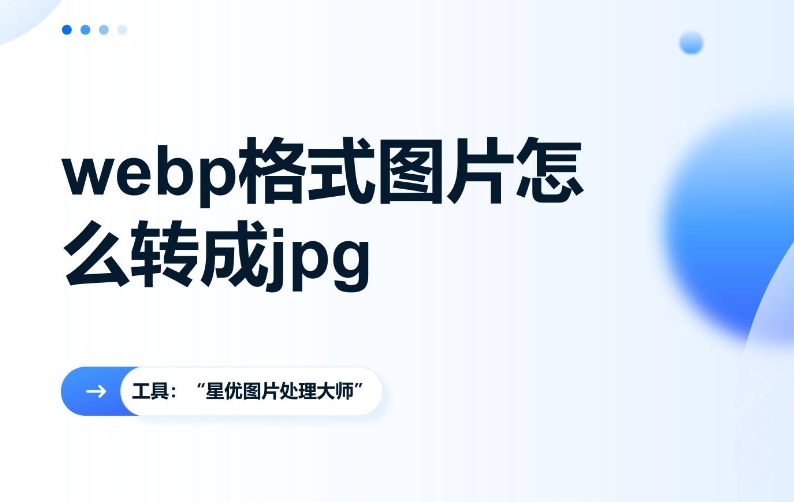
方法一:使用”星优图片处理大师“将webp格式图片转成jpg
下载地址:https://www.xingyousoft.com/softcenter/XYImage
步骤1:在进行图片转换前,大家需要先将“星优图片处理大师”软件下载下来,下载完成后将软件打开,此时在软件界面左侧就可以看到【格式转换】功能。

步骤2:点击功能后,大家需要点击左上角的【添加文件】按钮,点击该按钮后就可以将想转换的webp文件导入到软件中。
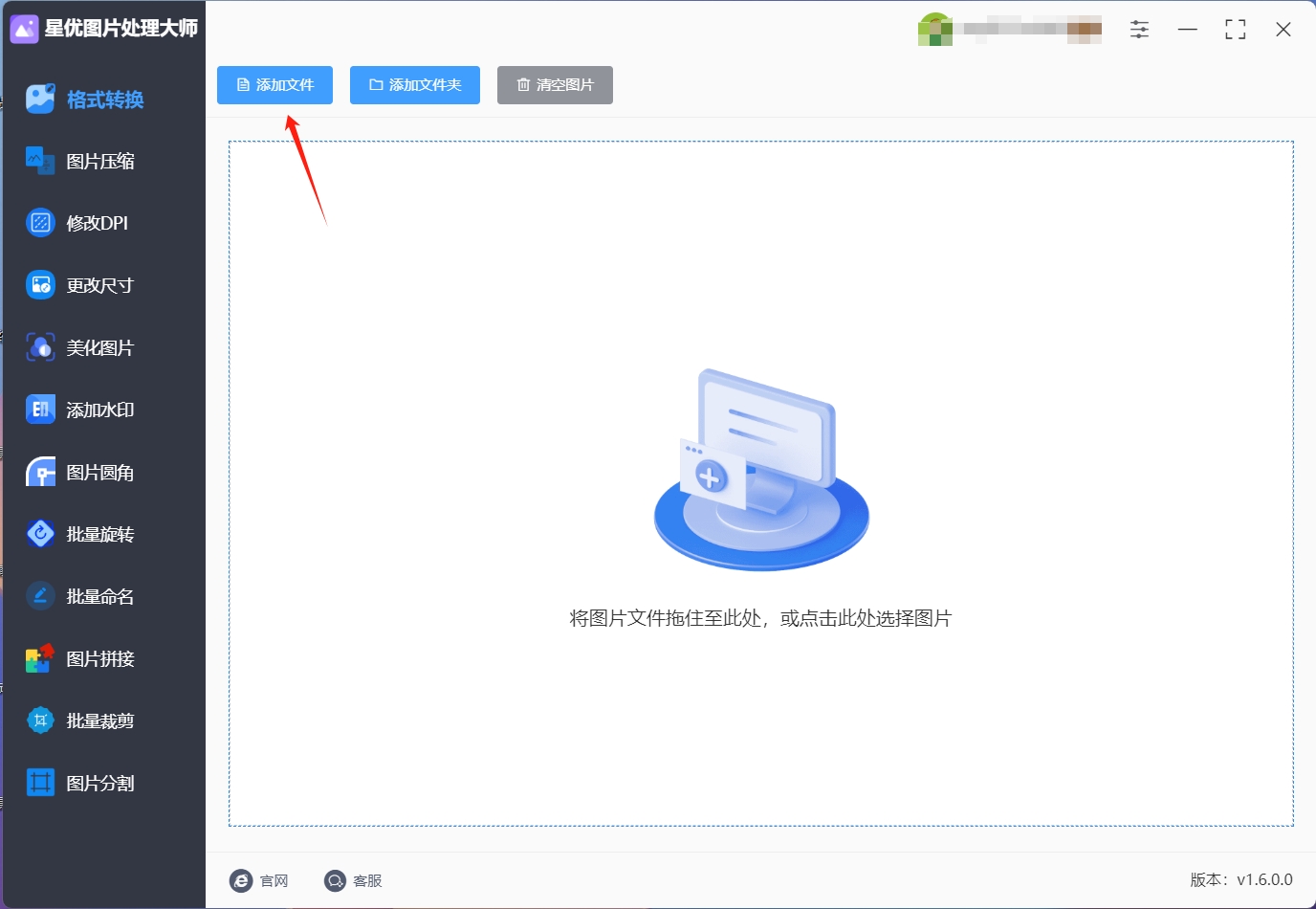
步骤3:webp文件导入完成后,请将左下角的【输出转换】设置为jpg,其余就没有东西要设置了。
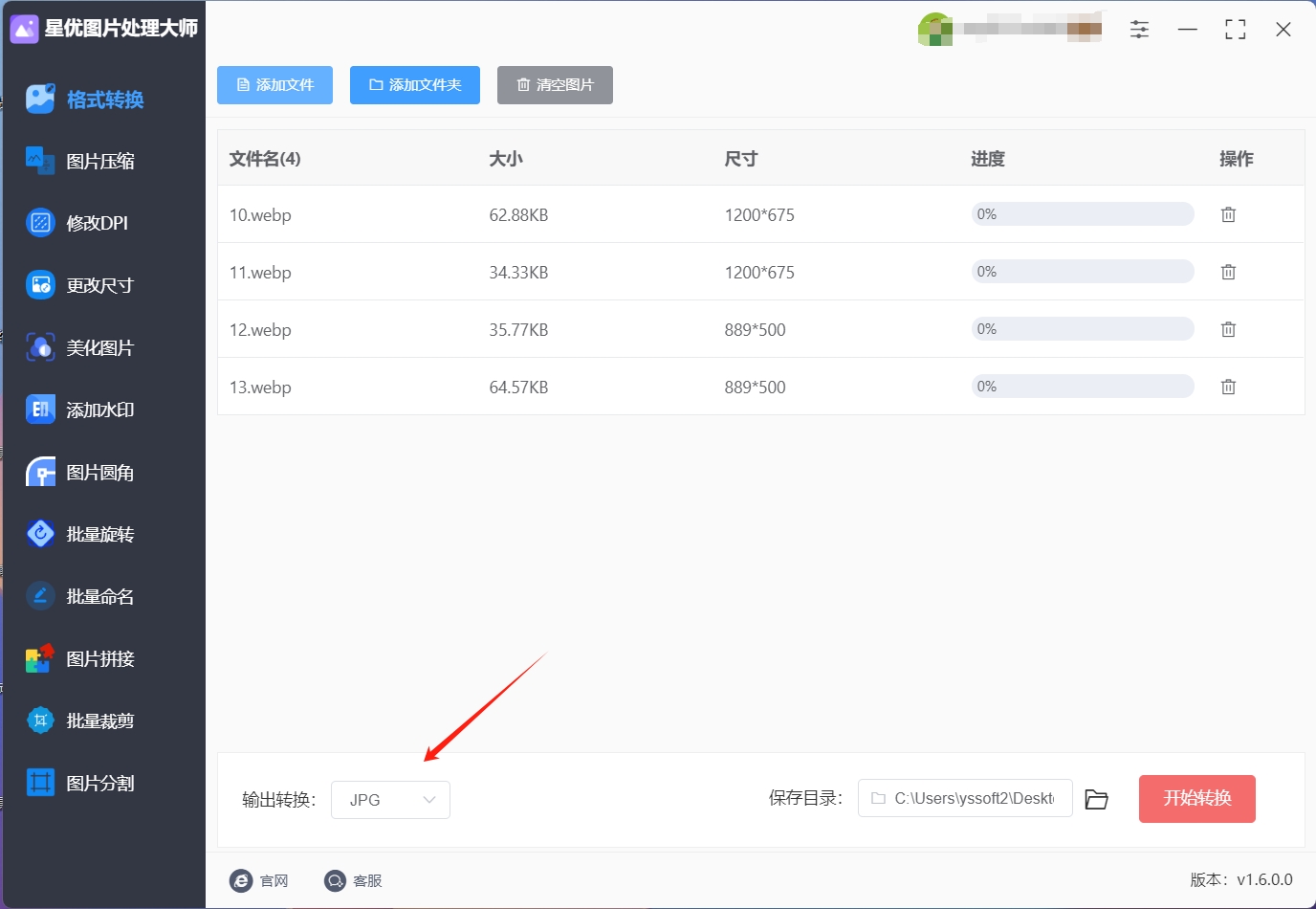
步骤4:设置好转换格式后,请点击软件右下角的【开始转换】按钮,此时软件会启动webp转jpg程序,大家只需稍微等待一会就行。
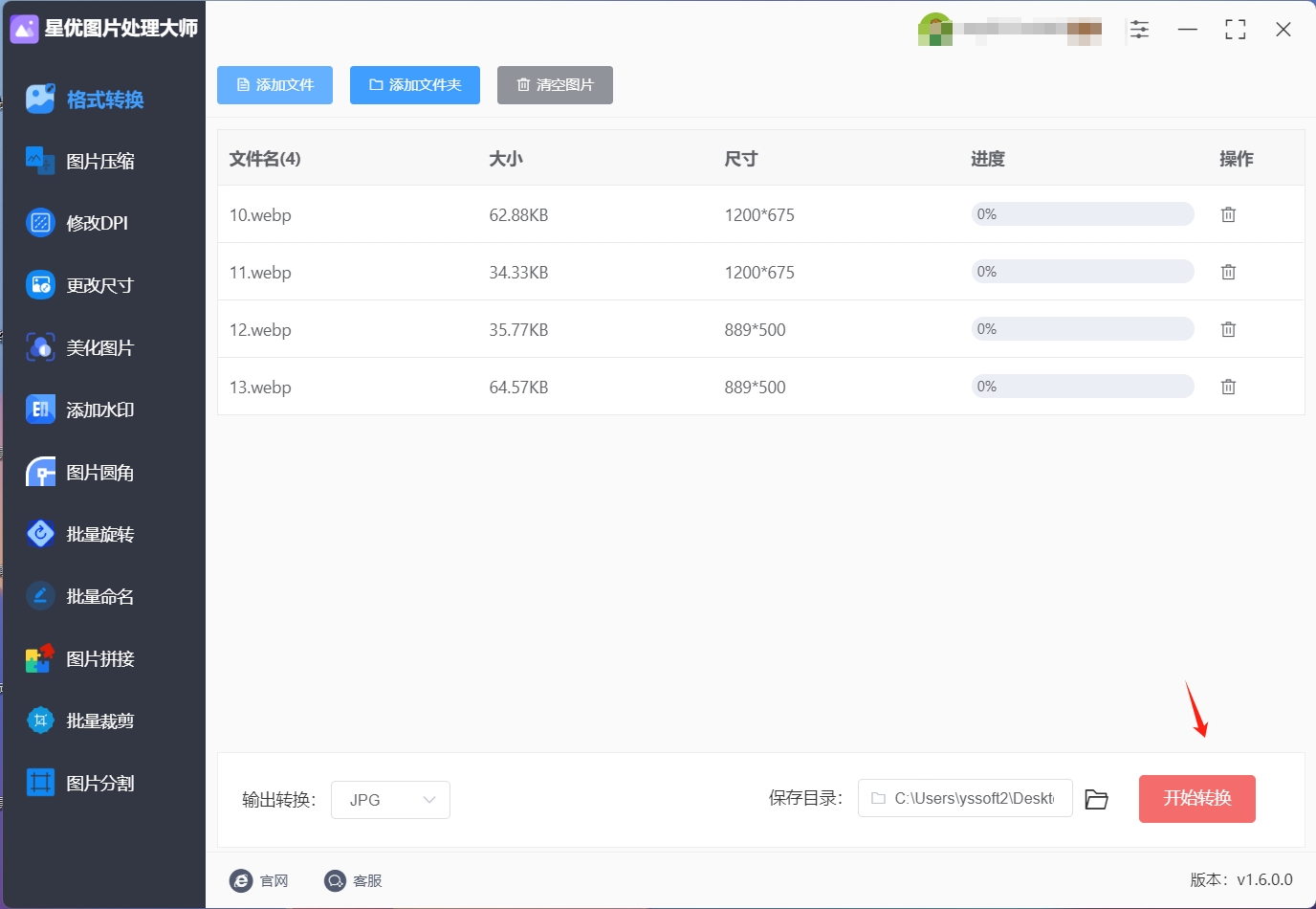
步骤5:软件完成格式转换操作后,会将其输出目录打开,此时大家在打开的目录中就可以找到转换好的jpg文件。
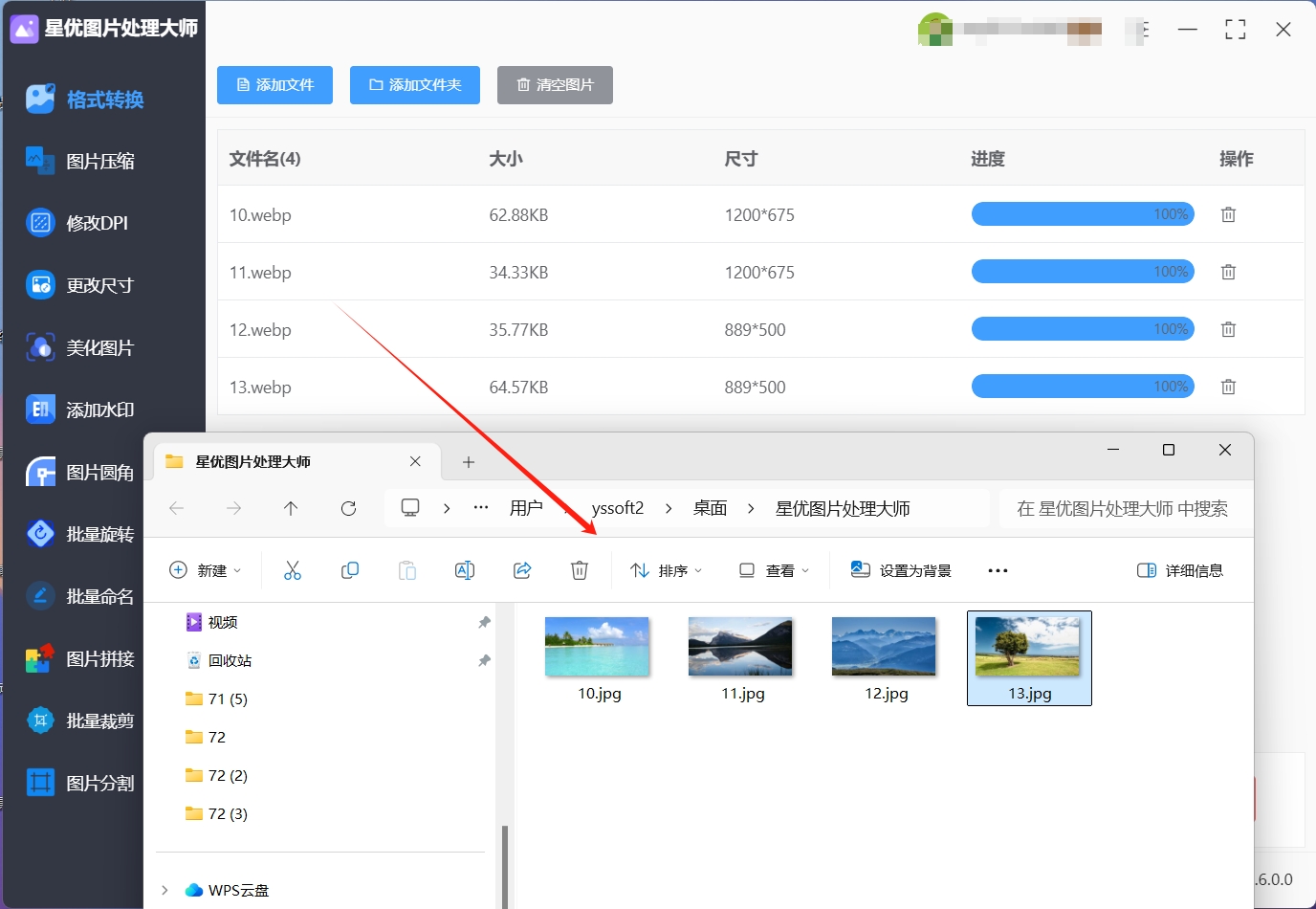
方法二:使用”Photoshop“将webp格式图片转成jpg
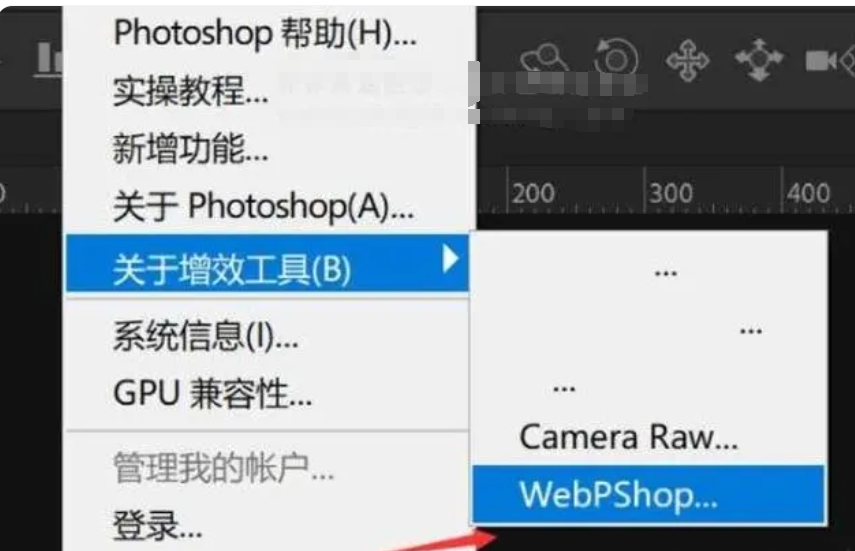
打开 Photoshop:
首先,在电脑桌面上找到 Adobe Photoshop 的图标,它通常具有独特的标识,让人一眼就能识别。双击这个图标,启动 Photoshop 应用程序。随着软件的启动,可能会出现一个短暂的加载画面,显示软件的标志和一些初始化信息。稍等片刻,Photoshop 的主界面就会呈现在眼前。这个界面布局合理,功能区域清晰可见,为用户提供了强大的图像编辑环境。
导入 WEBP 文件:
在 Photoshop 的主界面中,点击菜单栏上的 “文件” 选项。这个选项通常位于界面的左上角,十分醒目。在下拉菜单中,选择 “打开”。点击 “打开” 后,会弹出一个文件选择窗口。在这个窗口中,可以浏览电脑中的文件系统,找到存储要转换的 WEBP 文件的位置。仔细查找目标 WEBP 文件,选中它后,点击 “打开” 按钮。Photoshop 会迅速读取并加载这个 WEBP 文件,将其显示在工作区域中。此时,可以看到图像的细节和色彩,为后续的转换操作做好准备。
保存为 JPG:
完成图像的查看和可能的编辑后,准备将 WEBP 文件转换为 JPG 格式。再次点击菜单栏上的 “文件” 选项,在下拉菜单中选择 “另存为”。点击 “另存为” 后,会弹出另一个文件保存窗口。在这个窗口中,首先选择保存的位置,可以是电脑中的某个文件夹或者外部存储设备。然后,在文件格式的下拉菜单中,仔细寻找并选择 “JPG” 格式。选择 JPG 格式后,窗口中的一些选项可能会发生变化,以适应 JPG 格式的保存设置。最后,点击 “保存” 按钮,开始将 WEBP 文件保存为 JPG 格式。
调整设置:
在点击 “保存” 后,可能会弹出一个 JPG 选项对话框,允许用户根据需要调整图像质量等设置。在这个对话框中,可以看到一些参数,如图像质量、压缩比等。通过拖动滑块或者输入数值,可以调整这些参数。图像质量越高,文件大小可能会越大,但图像的细节和色彩会更加丰富。相反,降低图像质量可以减小文件大小,但可能会导致图像出现一些失真。根据实际需求,仔细调整这些设置。调整完成后,再次确认设置无误,然后点击 “确定” 按钮。Photoshop 将按照设置进行保存操作,将 WEBP 文件转换为 JPG 格式并保存到指定的位置。转换完成后,可以在指定的文件夹中找到转换后的 JPG 文件,随时进行查看、编辑或分享。
方法三:使用”优速图片格式转换器“将webp格式图片转成jpg
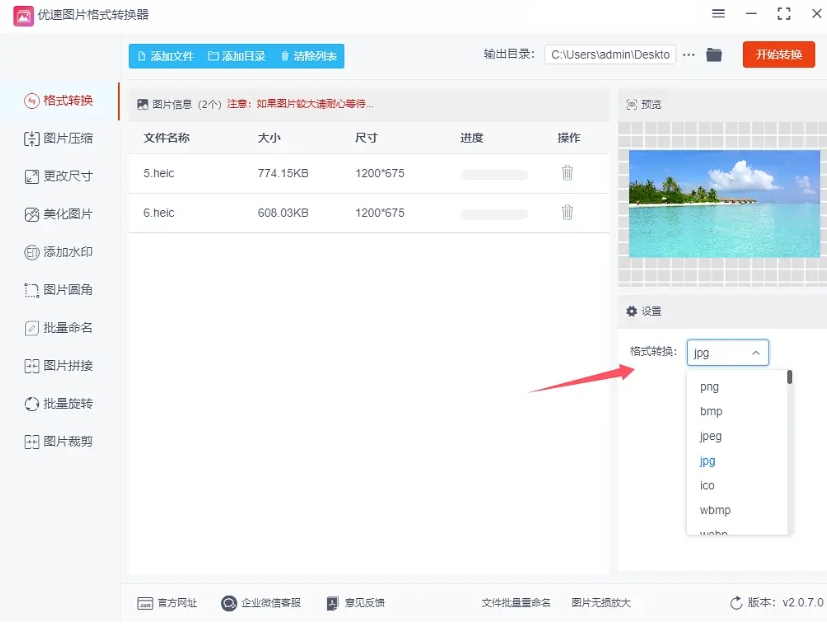
第 1 步:在电脑上下载并安装优速图片格式转换器。
第 2 步:打开软件,选择【格式转换】功能。
第 3 步:点击【添加文件】按钮,将需要转换的 webp 图片文件全部导入到软件中,也可以直接将图片拖入软件进行添加。软件支持批量转换,可同时上传多个文件。
第 4 步:在右侧的格式下拉框中设置转换后的格式为 “jpg”。
第 5 步:点击【开始转换】按钮,软件将开始进行格式转换。转换完成后,会自动打开输出文件夹,里面保存着转换后的 jpg 文件。
方法四:使用在线转换工具 converti0将webp格式图片转成jpg
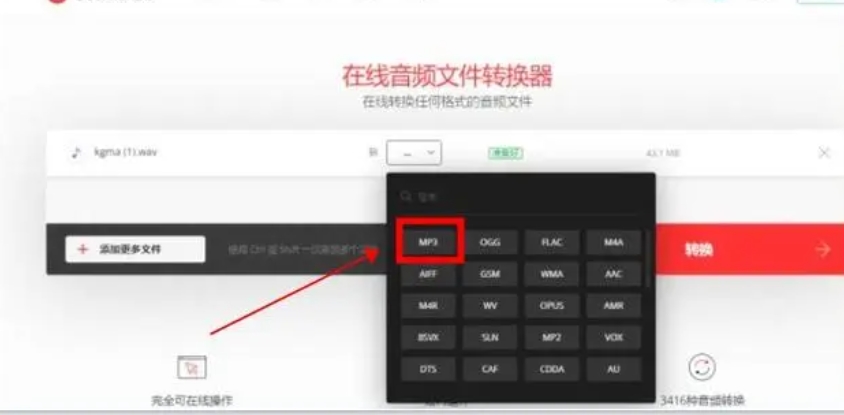
第 1 步:打开浏览器,访问 converti0 网站。
首先,在电脑桌面找到你常用的浏览器图标,双击将其启动。浏览器的启动速度通常较快,瞬间就能为你打开一个全新的网络世界。在浏览器的地址栏中,准确地输入 “converti0” 的网址,然后按下回车键。随着网络数据的传输,converti0 网站的页面开始逐渐加载。等待片刻,这个功能强大的在线图片转换网站就会完整地呈现在你的眼前。
第 2 步:将要转换的 webp 格式的图片上传到网站上,可以直接从电脑中选择图片文件,或者使用拖放功能将图片文件拖拽到上传区域。
在网站的界面上,仔细寻找上传图片的入口。你可以选择两种方式来上传图片。一种是传统的方式,点击相应的按钮,如 “选择文件” 或 “上传图片” 等,这会弹出一个文件选择窗口。在这个窗口中,你可以通过浏览电脑的存储路径,精确地找到要转换的 webp 格式的图片文件。选中目标文件后,点击 “打开” 按钮,将图片上传到网站。另一种更为便捷的方式是使用拖放功能。如果你的电脑操作系统支持拖放操作,你可以直接打开存储图片的文件夹,将 webp 格式的图片文件用鼠标拖拽到网站的上传区域。这种方式直观快捷,能大大提高操作效率。
第 3 步:在下拉菜单中选择将图片转换成 jpg 格式。
图片上传成功后,网站会显示一些关于图片的信息和操作选项。在这些选项中,找到一个格式选择的下拉菜单。点击下拉菜单的箭头,会弹出一系列可供选择的图片格式。在这个列表中,仔细寻找并选择 “jpg” 格式。选择 “jpg” 格式后,网站会自动识别你的选择,并为后续的转换做好准备。
第 4 步:点击 “转换” 按钮,等待转换完成。完成后,直接下载转换后的 jpg 格式的图片。
确认格式选择无误后,找到并点击 “转换” 按钮。这个按钮通常比较醒目,可能会有特定的颜色或图标加以突出显示。点击 “转换” 按钮后,网站会立即开始对上传的 webp 图片进行转换处理。在转换过程中,你可能会看到进度条或者提示信息,显示转换的进度。请耐心等待,转换的时间长短会因图片的大小和网站的服务器负载而有所不同。当转换完成后,网站会提示转换成功。此时,你可以直接点击下载链接,将转换后的 jpg 格式的图片保存到你的电脑中。选择一个合适的保存位置,以便后续能够轻松找到并使用这个图片。如果需要转换更多的图片,可以重复上述步骤,继续使用 converti0 网站进行高效的图片格式转换操作。
方法五:使用”Microsoft Paint“将webp格式图片转成jpg
第一步:打开Microsoft Paint
找到Windows搜索栏,输入“Paint”并打开Microsoft Paint应用程序。
或者,您可以通过点击“开始”菜单,然后找到“Paint”来启动它。
第二步:导入WebP图片
在Paint中,点击屏幕顶部的“文件”菜单,然后选择“打开”。
在弹出的对话框中,浏览到包含WebP图片的位置。
选择您想要转换的WebP图片文件,然后点击“打开”按钮。
第三步:调整图片(可选)
如果需要,您可以在Paint中对图片进行简单的编辑,比如裁剪、旋转或者调整大小。
使用Paint提供的工具进行所需的编辑。
第四步:准备保存为JPG
编辑完成后,点击“文件”菜单,然后选择“另存为”。
这将打开一个保存对话框,让您选择保存的位置和文件名。
第五步:选择JPG格式
在保存对话框中,点击“保存类型”下拉菜单。
从列表中选择“JPEG”作为文件类型。
如果您想要调整JPG的质量,可以点击“选项”或“更改设置”按钮(取决于Windows版本),然后调整质量滑块。
第六步:保存图片
输入新的文件名,或者保持原始文件名,以便于识别。
选择一个容易找到的位置来保存您的JPG文件。
点击“保存”按钮。
第七步:检查JPG文件
导航到您保存JPG文件的位置。
双击文件,它应该会在默认的图片查看器中打开。
检查图片质量,确保它符合您的要求。
方法六:使用Windows 画图工具将webp格式图片转成jpg
第 1 步:找到需要转换的 webp 格式文件,右键点击该文件,选择 “打开方式”>“画图”。
首先,在你的电脑文件系统中仔细寻找需要转换格式的 webp 格式文件。可以通过浏览不同的文件夹、使用搜索功能或者根据文件的存储位置记忆来快速定位目标文件。当找到这个 webp 格式文件后,将鼠标指针移动到文件图标上,右键点击鼠标。此时会弹出一个菜单,在这个菜单中,目光聚焦在 “打开方式” 这个选项上。点击 “打开方式” 后,会出现一个子菜单,在众多的可用程序中,选择 “画图”。如果 “画图” 不在列表的前列,可以点击 “选择其他应用”,然后在弹出的窗口中找到并选择 “画图”,并勾选 “始终使用此应用打开.webp 文件”,以便下次更方便地打开 webp 文件进行处理。
第 2 步:在画图软件中,点击左上角的 “文件”,选择 “另存为”。
一旦 webp 文件在画图软件中成功打开,你会看到图像的内容显示在画图软件的工作区域中。此时,注意到画图软件界面左上角有一个 “文件” 菜单选项。点击这个 “文件” 选项,会弹出一个下拉菜单,在这个菜单中,找到并选择 “另存为”。选择 “另存为” 后,画图软件会准备将当前打开的图像以新的格式保存,为后续的格式转换操作奠定基础。
第 3 步:在 “另存为” 的文件格式下拉菜单中,选择 “JPEG 图片”,然后选择保存的位置并点击 “保存”。
当选择 “另存为” 后,会出现一个另存为的窗口。在这个窗口中,首先注意到文件格式的下拉菜单。点击这个下拉菜单的箭头,会展示出各种可供选择的文件格式。在这些格式中,仔细寻找并选择 “JPEG 图片”。选择 “JPEG 图片” 后,就确定了要将 webp 格式转换为 jpg 格式(JPEG 格式通常被广泛认为与 jpg 格式等同)。接着,在窗口中选择一个合适的保存位置。你可以通过浏览文件夹或者在地址栏中直接输入路径来确定保存位置。选择好保存位置后,点击 “保存” 按钮。画图软件会立即开始将 webp 格式的图像转换为 jpg 格式并保存到你指定的位置。等待片刻,转换完成后,你就可以在指定的保存位置找到转换后的 jpg 格式图片,随时进行查看、编辑或分享。
方法七:使用命令行工具(如 ImageMagick)将webp格式图片转成jpg
安装 ImageMagick
在您的计算机上安装 ImageMagick。
打开命令提示符
在 Windows 上,搜索并打开“命令提示符”;在 Mac 上,打开“终端”。
输入转换命令
输入以下命令:
bash
magick input.webp output.jpg
执行命令
按下回车键,等待转换完成。
将WebP格式转换为JPG格式确实能带来诸多益处,但同时也伴随着一些需要注意的关键点,首先,我们不可忽视WebP格式本身所具备的优势,尤其是其卓越的压缩性能,这一特性使得用户能够在不牺牲太多图像质量的前提下,大幅减少文件占用的存储空间,相比之下,JPG格式在保持相同画质时,往往需要占用更多的空间,且在压缩过程中可能会导致画质的明显下降,然而,在享受转换带来的便利时,我们也必须警惕可能遇到的色彩问题,JPG格式的压缩算法有时会对图像的色彩和细节产生不利影响,导致图片出现失真或变形,因此,对于色彩精度要求较高或追求完美视觉效果的图片,进行WebP到JPG的转换可能并非明智之选,以免破坏原有的图像美感。到这里今天这篇”webp格式图片怎么转成jpg?”就结束了,大家也快试着去转换webp文件吧!





















 1228
1228

 被折叠的 条评论
为什么被折叠?
被折叠的 条评论
为什么被折叠?








